
Налаштування спільного використання файлів на комп’ютері Mac
Ви можете надавати в спільний доступ файли та папки іншим користувачам у мережі. Будь-якому користувачу можна надати спільний доступ на весь вміст комп’ютера Mac. Також можна дозволити лише певним користувачам отримувати доступ до певних папок.
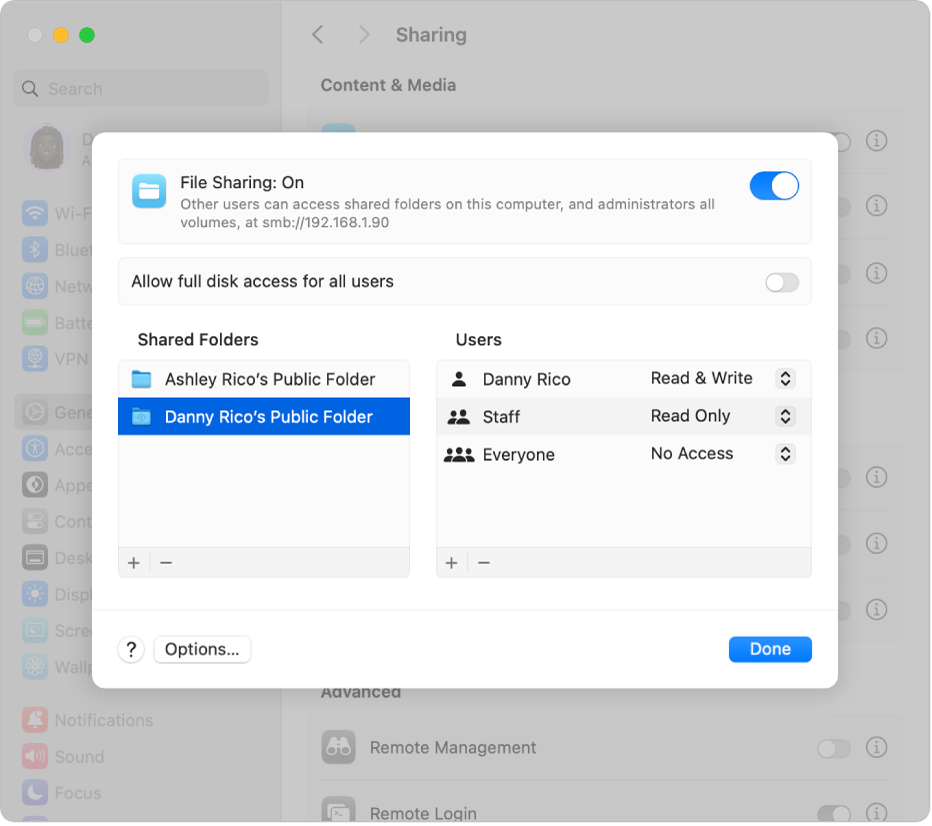
Налаштування спільного використання файлів
На своєму Mac виберіть меню Apple

 на бічній панелі, і відтак клацніть «Спільний доступ». (Імовірно, потрібно буде прокрутити сторінку вниз.)
на бічній панелі, і відтак клацніть «Спільний доступ». (Імовірно, потрібно буде прокрутити сторінку вниз.)У розділі «Вміст і медіавміст» клацніть
 поруч з опцією «Файл-сервер».
поруч з опцією «Файл-сервер».Увімкнення спільного доступу.
Якщо потрібно, щоб усі користувачі мали повний доступ до диска на Mac, увімкніть опцію «Дозволити повний доступ до диска всім користувачам».
Щоб вибрати певну папку для поширення, у нижній частині списку «Спільні папки» клацніть
 , знайдіть папку, виберіть її та клацніть «Відкрити».
, знайдіть папку, виберіть її та клацніть «Відкрити».До папки «Спільна» кожного користувача з обліковим записом на комп’ютері Mac автоматично відкривається спільний доступ. Щоб закрити спільний доступ до папки, виберіть її в списку «Спільні папки» та клацніть
 .
.Клацніть назву спільної папки, утримуючи клавішу Control, а потім виберіть «Експертні параметри», щоб увімкнути будь-яку з наведених нижче опцій.
Дозволити користувачів у режимі гостя.
Дозволяти лише з’єднання, шифровані за допомогою протоколу SMB.
Спільно використовувати як розташування резервних копій Time Machine.
Ліміт резервних копій: [розмір] ГБ.
Стандартно, будь-який користувач комп’ютера Mac, зазначений у параметрах «Користувачі та групи», може під’єднатися до комп’ютера віддалено через мережу. Користувач з обліковим записом адміністратора може отримувати доступ до всього комп’ютера Mac.
Щоб надати лише певним користувачам або групам доступ до папки, виберіть папку в списку «Спільні папки» та в нижній частині списку «Користувачі» клацніть
 і виконайте одну з наведених нижче дій.
і виконайте одну з наведених нижче дій.Додайте користувачів або групи з усіх користувачів свого Mac. На бічній панелі виберіть «Користувачі та групи», виберіть одне або кілька імен зі списку, а потім клацніть «Вибрати».
Додайте користувачів або групи з усіх користувачів своєї мережі. На бічній панелі виберіть «Мережеві користувачі» або «Мережеві групи», виберіть одне або кілька імен зі списку, а потім клацніть «Вибрати».
Додайте когось із контактів і створіть для них обліковий запис тільки для спільного доступу. На бічній панелі виберіть «Контакти», виберіть ім’я зі списку, клацніть «Вибрати», створіть пароль, а тоді клацніть «Створити запис».
Щоб указати дії, які може виконувати користувач, виберіть його в списку «Користувачі», клацніть спливне меню біля імені потрібного користувача, а потім виберіть один із наведених нижче варіантів.
Читати й писати. Користувач може переглядати й копіювати файли з цієї папки та в цю папку.
Тільки читати. Користувач може переглядати вміст папки, але не може копіювати файли.
Тільки писати (Скринька). Користувачі можуть копіювати файли до папки, але не можуть переглядати її вміст.
Немає доступу. Користувач не може переглядати або копіювати файли цієї папки.
Клацніть «Готово».
Вимкнення спільного екрана
На своєму Mac виберіть меню Apple

 на бічній панелі, і відтак клацніть «Спільний доступ». (Імовірно, потрібно буде прокрутити сторінку вниз.)
на бічній панелі, і відтак клацніть «Спільний доступ». (Імовірно, потрібно буде прокрутити сторінку вниз.)У розділі «Вміст і медіавміст» вимкніть файл-сервер.
Гості можуть отримувати доступ до спільних папок на вашому комп’ютері Мас. Щоб дізнатися, як керувати гостьовим доступом, перегляньте статтю Змінення параметрів гостьового доступу.
Відкрити параметри «Користувачі та групи»